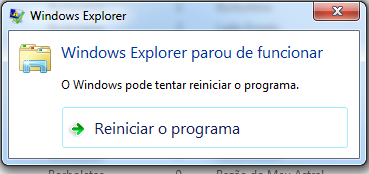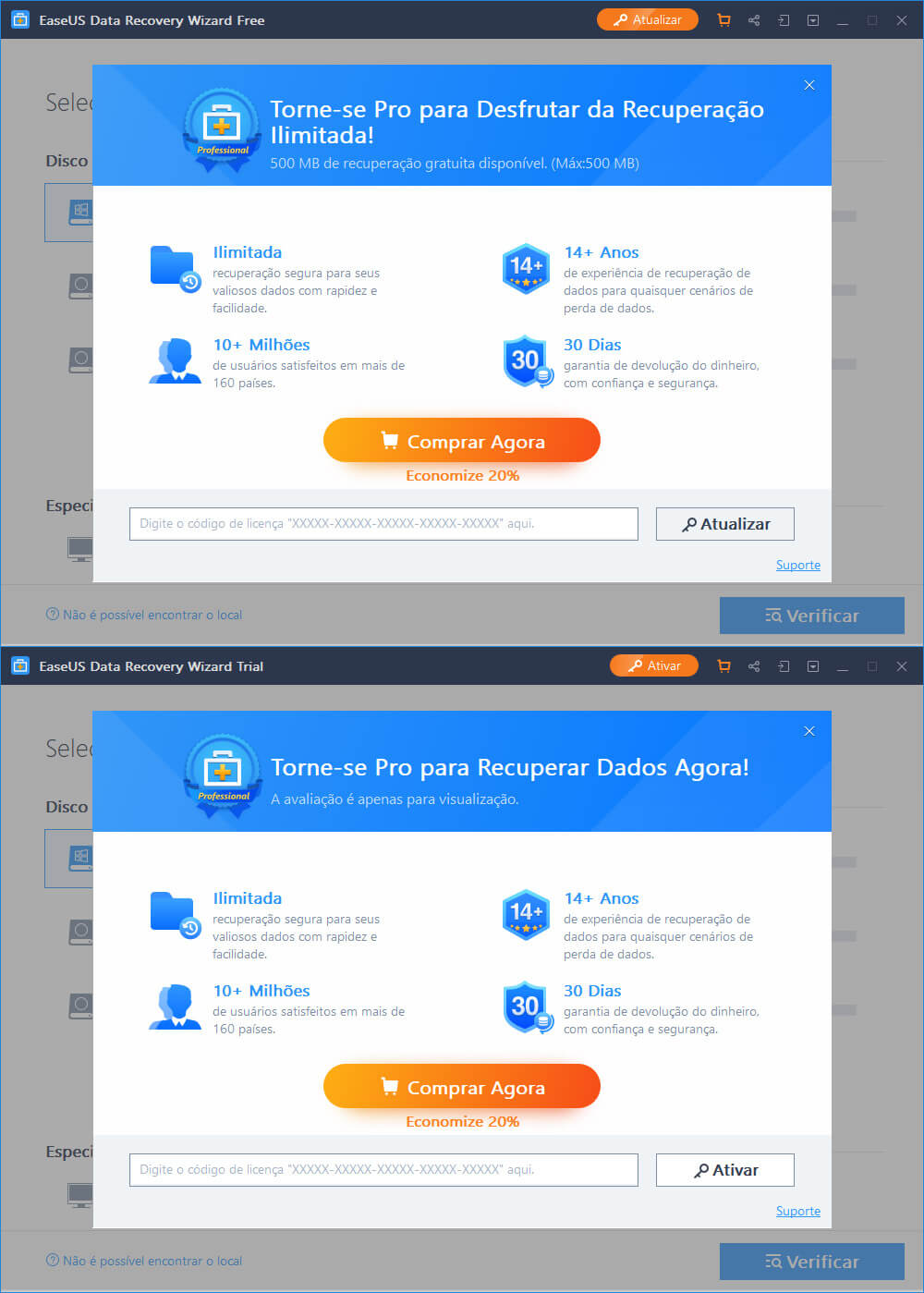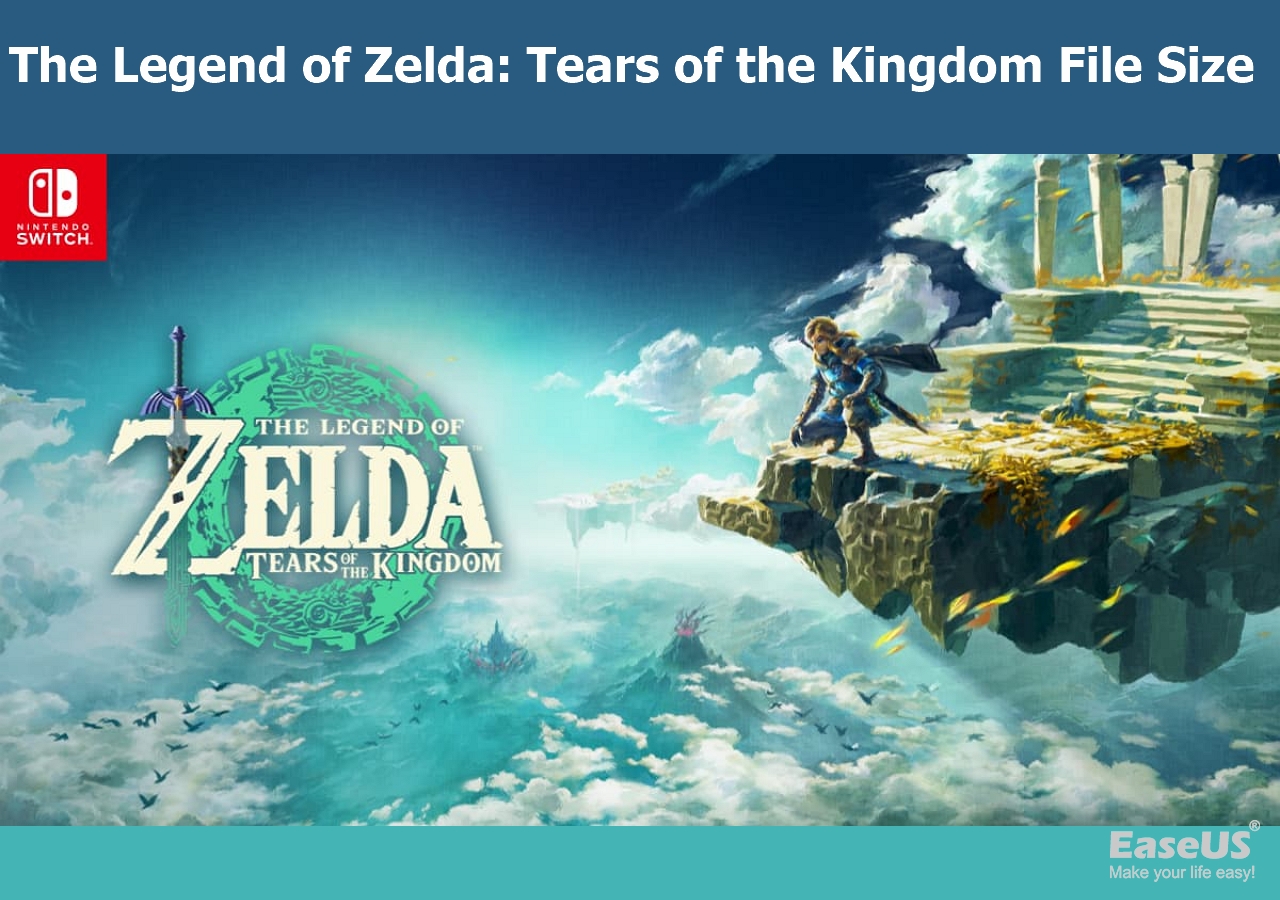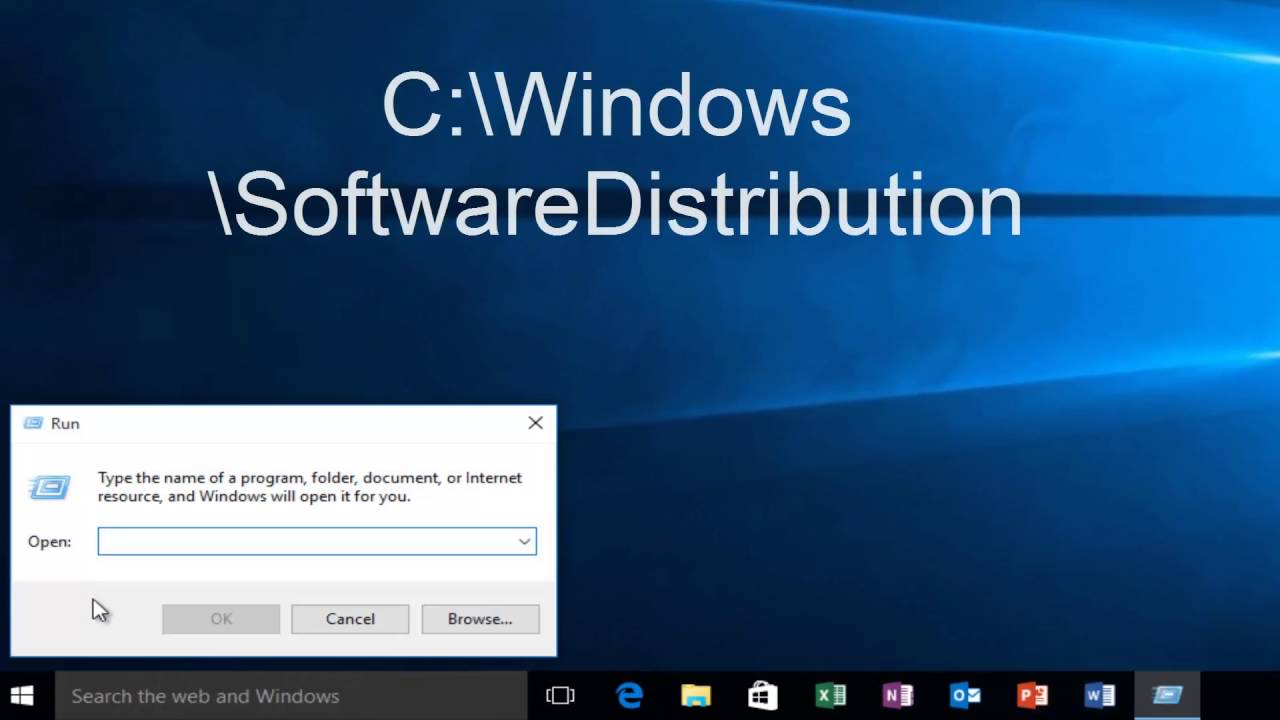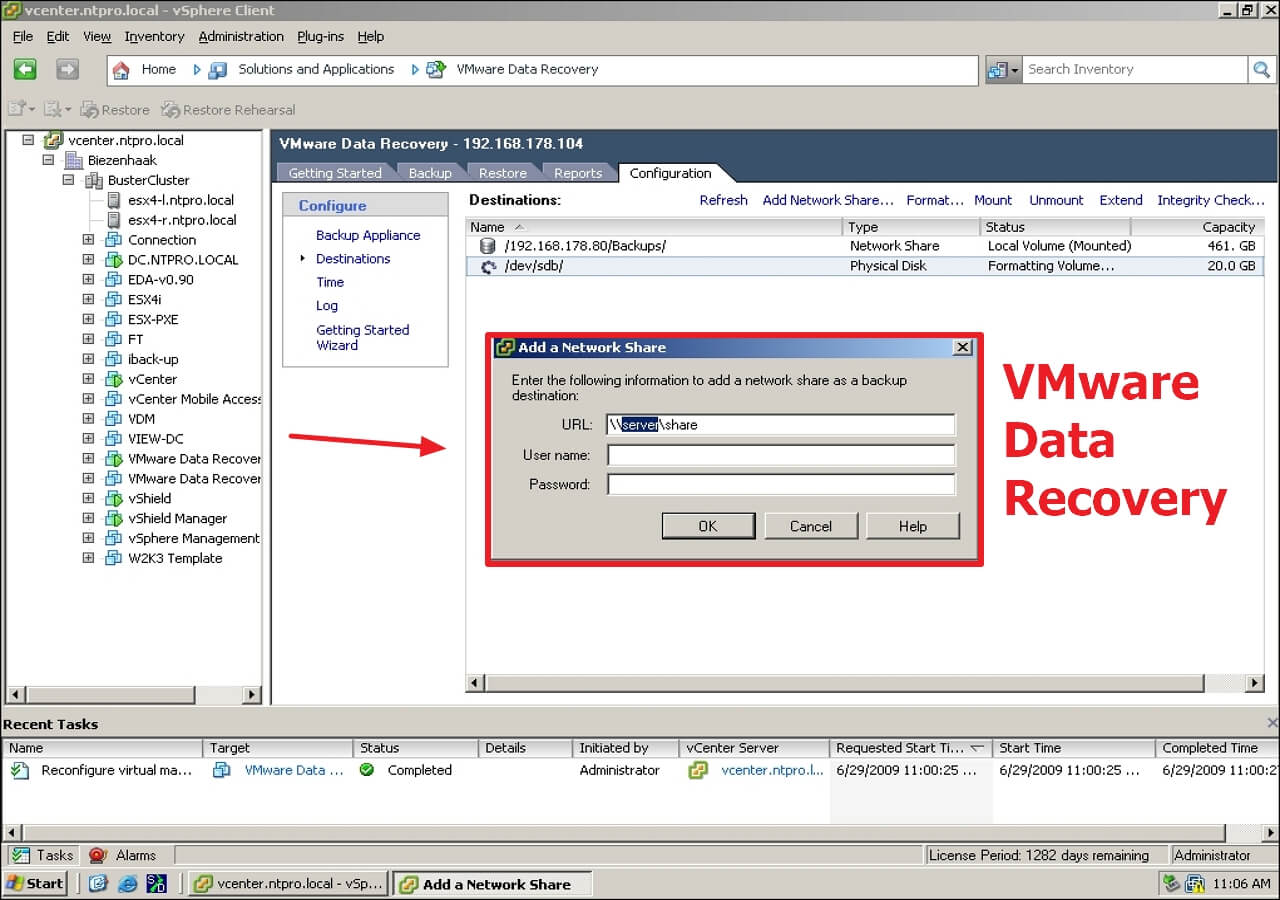-
![]() Corrigir 'Windows Explorer parou de funcionar' no Windows 11/10/8/7
Corrigir 'Windows Explorer parou de funcionar' no Windows 11/10/8/7 05/11/2025
05/11/2025 6 min leitura
6 min leitura -
![]() Download Gratuito do Software de Recuperação de Dados Crackeado (Versão 15.2)
Download Gratuito do Software de Recuperação de Dados Crackeado (Versão 15.2) 05/11/2025
05/11/2025 6 min leitura
6 min leitura -
![]() Saiba Quanto Espaço The Legend of Zelda Ocupa no PC/Nintendo Switch
Saiba Quanto Espaço The Legend of Zelda Ocupa no PC/Nintendo Switch 05/11/2025
05/11/2025 6 min leitura
6 min leitura -
![]() 3 maneiras de redefinir o laptop Samsung de fábrica no Windows 10/8/7
3 maneiras de redefinir o laptop Samsung de fábrica no Windows 10/8/7 05/11/2025
05/11/2025 6 min leitura
6 min leitura -
![]()
-
![]()
-
![]() Como Limpar Cache do Windows Update | Principais Respostas
Como Limpar Cache do Windows Update | Principais Respostas 05/11/2025
05/11/2025 6 min leitura
6 min leitura -
![]() Como Recuperar Arquivos Excluídos da Lixeira Grátis sem Software
Como Recuperar Arquivos Excluídos da Lixeira Grátis sem Software 05/11/2025
05/11/2025 6 min leitura
6 min leitura -
![]() Como Recuperar Dados do Disco VMware [Atualizado em 2025]
Como Recuperar Dados do Disco VMware [Atualizado em 2025] 05/11/2025
05/11/2025 6 min leitura
6 min leitura -
![]()
Índice da Página
Aplica-se a: corrigir erro nos dados (verificação cíclica de redundância) no disco rígido externo, USB, cartão SD e até mesmo HD/SSDs no Windows.
Nesta página, você aprenderá o que é "erro de dados (verificação cíclica de redundância)", como corrigir o erro CRC no seu dispositivo de 5 maneiras confiáveis.
| Soluções viáveis | Solução de problemas passo a passo |
|---|---|
| Correção 1. Corrigir erro nos dados (verificação cíclica de redundância) via CHKDSK | O CHKDSK pode verificar e reparar a corrupção do sistema de arquivos e setores defeituosos que causam o erro CRC...Etapas completas |
| Correção 2. Corrigir o erro nos dados CRC usando a verificação de disco | O utilitário Disk Check também pode corrigir erros do sistema de arquivos. Abra o Explorador de Arquivos, encontre o disco rígido inacessível...Etapas completas |
| Correção 3. Remover o erro CRC com o Verificador de arquivos do sistema | O Verificador de arquivos do sistema funciona para reparar arquivos de sistema corrompidos. Pressione as teclas Windows + R, digite cmd...Etapas completas |
| Correção 4. Formatar o dispositivo inacessível | Se seu dispositivo se tornou RAW com um erro de dispositivo CRC, tente formatar o disco rígido para solucionar o problema...Etapas completas |
| Correção 5. Procurar por Reparo Manual | Se o erro de verificação cíclica de redundância não puder ser resolvido usando a ferramenta de reparo de disco. Use um reparo manual...Etapas completas |
Visão geral: o que é erro nos dados (verificação cíclica de redundância)(CRC)
# Definição: De acordo com a Microsoft, Data Error Cyclic Redundancy Check, conhecido como CRC erro, indica que o sistema operacional encontrou uma unidade com setores defeituosos ou algum problema intermitente em seus dispositivos de armazenamento.
# Sintomas: Com o erro de verificação cíclica de redundância, você receberá mensagens de erro pop-up conforme mostrado abaixo.
- 1. "A unidade não está acessível. Erro nos dados (verificação cíclica de redundância)."
- 2. "Gerenciador de disco virtual. Erro nos dados (verificação cíclica de redundância)."
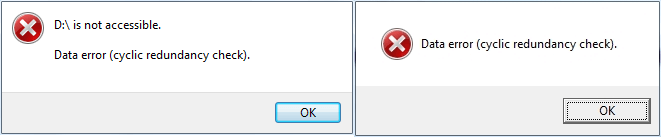
# Resultado: Os dispositivos de armazenamento que contêm o erro CRC ficarão inacessíveis, não abertos, RAW, não inicializados.
De acordo com os especialistas em recuperação de dados da EaseUS, você deve recuperar os dados no primeiro lugar, pois algumas correções podem causar perda de arquivos. Siga para remover o erro CRC por você mesmo.
Parte 1. Recuperar arquivos do dispositivo com erro nos dados (verificação cíclica de redundância)
Confiável software de recuperação de disco rígido - EaseUS Data Recovery Wizard permite que você recupere arquivos diretamente de erro nos dados (verificação cíclica de redundância) com seus poderosos recursos de recuperação de dados:
- Recuperar arquivos perdidos de dispositivos de verificação de redundância cíclica inacessíveis.
- Recuperar arquivos da lixeira, cartão SD, HDD/SSD interno/externo.
- Recuperar todos os tipos de arquivos, como imagens, documentos, vídeos etc.
- Completar os dispositivos de verificação e encontre todos os arquivos ocultos no Windows & Mac.
- Fácil de operar, proteja sua privacidade.
Siga as 3 etapas para restaurar seus dados do dispositivo com erro nos dados (verificação cíclica de redundância)
Passo 1. Execute o software de recuperação de dados do disco rígido.
Selecione o local do disco rígido. Deixe o programa verificar a unidade clicando em "Procurar Dados Perdidos".

Passo 2. Digitalize e encontre dados do disco rígido.
Após a verificação, você pode verificar e visualizar os arquivos encontrados. Você pode clicar em "Filtro" para encontrar um tipo de arquivo específico. Além disso, você pode procurar os dados desejados na caixa de pesquisa. Depois disso, você pode clicar duas vezes em cada arquivo para visualizá-lo.

Passo 3. Restaure os dados no disco rígido com erro de verificação cíclica de redundância.
Escolha todos os arquivos encontrados no seu disco rígido e clique em "Recuperar". Especifique um dispositivo de armazenamento externo vazio ou um local seguro no seu PC para salvar dados perdidos. Clique em "OK" para começar a restaurar os dados perdidos do disco rígido devido a um erro de redundância cíclica.

Lembre-se de salvar os arquivos recuperados em outro local seguro que não seja o dispositivo inacessível com erro CRC.
Parte 2. Como corrigir erro nos dados (verificação cíclica de redundância)
- 5 maneiras
Aqui, reunimos cinco métodos práticos que podem ajudá-lo totalmente a corrigir o problema "erro nos dados (verificação cíclica de redundância)" e fazer com que seus dispositivos de armazenamento voltem a funcionar normalmente.
Correção 1. Corrigir erro nos dados (verificação cíclica de redundância) via CHKDSK
O utilitário CHKDSK no Windows verifica e repara a corrupção do sistema de arquivos e setores defeituosos que causaram o erro de dados de verificação de redundância cíclica em seu dispositivo.
- Aviso
- A execução do chkdsk pode corrigir o erro de verificação cíclica de redundância, mas também pode resultar em perda total de dados. Portanto, execute a recuperação de dados com antecedência e continue com o método CMD.
Etapa 1. Pressione as teclas Windows + S, digite cmd na caixa Pesquisar.
Etapa 2. Clique com o botão direito do mouse em Prompt de Comando e selecione "Executar como Administrador".
Etapa 3. Digite chkdsk F: /f ou chkdsk F: /f /r /x no Diskpart > e pressione Enter.
Substitua 'F:' pela letra da unidade do seu disco rígido com o erro de verificação cíclica de redundância.

Etapa 4. Quando a verificação for concluída, digite exit e pressione Enter para fechar a janela.
Depois disso, você pode reiniciar o computador e ver se seu dispositivo está acessível e funcional agora.
Correção 2. Corrigir erro nos dados CRC usando verificação de disco
O utilitário Verificação de disco no Windows também pode ajudar a corrigir erros do sistema de arquivos que deixaram seu dispositivo inacessível com um erro de verificação cíclica de redundância. Aqui estão as etapas que você pode aplicar para corrigir o erro CRC da sua unidade:
Etapa 1. No Explorador de Arquivos do Windows, clique com o botão direito do mouse no disco rígido ou dispositivo inacessível, escolha "Propriedades".
Etapa 2. Na guia Ferramentas, clique em "Verificar" na seção Verificação de erros.
Etapa 3. Escolha "Verificar unidade" ou "Reparar unidade" se forem encontrados erros.
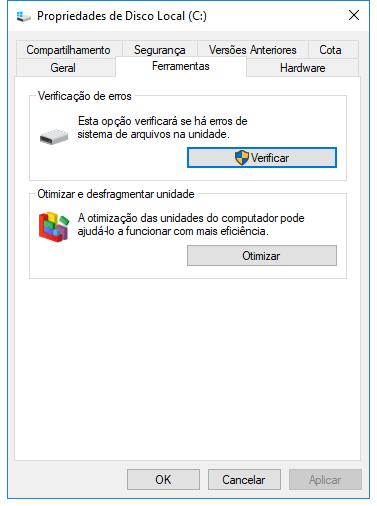
Quando a verificação terminar, reinicie o computador e verifique se você pode reabrir o dispositivo e usar os dados salvos novamente.
Correção 3. Remover o CRC Erro com Verificador de arquivos do sistema
A outra ferramenta interna do Windows - Verificador de arquivos do sistema, às vezes, também funciona para reparar os arquivos de sistema ausentes ou corrompidos em seu computador. Você também pode aplicá-lo para corrigir o erro verificação cíclica de redundância resultante da corrupção do arquivo do sistema.
Etapa 1. Pressione as teclas Windows + R, digite cmd na caixa de diálogo Executar e clique em "OK".
Etapa 2. Digite DISM.exe /Online /Cleanup-image /Restorehealth e pressione Enter.
Isso fará uma imagem do Windows para proteger seus dados.
Etapa 3. Quando o comando DISM for concluído, digite sfc /scannow e pressione Enter.

Etapa 4. Aguarde a conclusão do processo, digite exit e pressione Enter para fechá-lo.
Depois disso, reinicie seu computador e então você pode reabrir o dispositivo e fazer utilizar os dados salvos novamente.
Correção 4. Formatar para corrigir erro de CRC em dispositivo RAW/inacessível
Se o seu dispositivo se tornou RAW ou ainda apresenta erro de dispositivo CRC após tentar as correções acima, o último método DIY eficaz que você pode tentar é formatar a unidade. Ao redefinir o sistema de arquivos para um formato legível, o erro CRC pode ser corrigido. Aqui estão as etapas para você seguir:
Etapa 1. Pressione "Tecla Windows + E" para abrir o Windows Explorer.
Etapa 2. Clique com o botão direito do mouse no dispositivo problemático com erro CRC e selecione "Formatar".
Etapa 3. Selecione um sistema de arquivos - NTFS ou FAT32 adequado para seu dispositivo.
(NTFS para disco rígido ou dispositivo externo; FAT32 para cartão SD para USB - 32 GB ou menor.)
Etapa 4. Marque "Formatação rápida" e clique em "Iniciar".
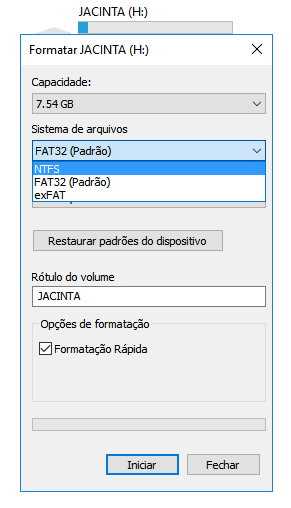
Correção 5. Enviar para reparo manual
Se nenhuma das correções funcionar, você pode enviar seu disco rígido para reparo em um centro de reparo de disco local ou no centro de serviço pós-venda do fabricante do dispositivo.
Aqui temos uma solução alternativa para você - serviço de recuperação de dados EaseUS. Nossa equipe de suporte técnico profissional ajudará você remover o "erro nos dados (verificação cíclica de redundância)" do seu dispositivo e corrigir o funcionamento da unidade nova remotamente.
Serviços de recuperação de dados EaseUS
Clique aqui para entrar em contato com nossos especialistas e obter as respostas
Consulte os especialistas em recuperação de dados da EaseUS para obter um serviço de recuperação manual individual. Podemos oferecer os seguintes serviços após um diagnóstico GRATUITO.
- Corrigir erros de HD, SSD, disco rígido externo, unidade flash USB e restaurar dados de todos os níveis de RAID
- Recuperar partição perdida que não pode ser restaurada pelo software de recuperação de dados
- Corrigir discos que não podem ser lidos ou acessados devido a setores defeituosos
- Corrigir discos que se tornam partições protegidas por GPT
- Limpar dados, desformatar disco rígido, instalar/desinstalar software ou driver etc.
Espero que pelo menos uma das soluções acima possa ajudá-lo a corrigir o erro.
O que causa erro nos dados (verificação cíclica de redundância)
O erro "erro nos dados (verificação cíclica de redundância)" pode ser causado pelos seguintes motivos:
- Um sistema de arquivos corrompido em dispositivos de armazenamento
- Corrupção de registro
- Processo de transferência de arquivos interrompido
- Configuração incorreta em arquivos e dispositivos de armazenamento
- Instalação malsucedida do programa
- Arquivos de sistema mal configurados
- Infecção por vírus ou malware
Geralmente, quando você recebe a mensagem de erro 'erro nos dados (verificação cíclica de redundância)', há algo errado com os arquivos ou o disco rígido. Portanto, é importante que você recupere os dados salvos do dispositivo problemático antes de começar a corrigir o problema.
Pare de usar sua unidade, recupere dados e corrija o erro CRC agora
Nesta página, oferecemos um guia completo com 5 maneiras práticas de mostrar como corrigir esse problema sem perder nenhum dado. Também explicamos as causas desse erro.
Se você tiver arquivos preciosos em sua unidade, lembre-se de executar o software de recuperação de dados da EaseUS para verificar e encontrar seu arquivo primeiro. Em seguida, execute as correções nesta página para remover esse erro e fazer sua unidade funcionar normal novamente.
Não se esqueça de criar um backup completo de todos os seus dados importantes. Pare de usar seu dispositivo quando o erro CRC aparecer, siga as soluções nesta página para recuperar dados e corrigir sua unidade para funcionar novamente.
Perguntas frequentes sobre erro nos dados (verificação cíclica de redundância)
Aqui também damos uma resposta curta às perguntas mais frequentes sobre a verificação de redundância cíclica de erros de dados.
1. erro nos dados (verificação cíclica de redundância) pode ser resolvidos?
Um problema de dados conhecido como verificação de redundância cíclica no Windows pode resultar de corrupção do registro. O erro de redundância cíclica causado por arquivos de sistema corrompidos pode, portanto, ser corrigido executando o utilitário CHKDSK para corrigir arquivos de sistema ausentes ou danificados em seu computador.
2. Como corrijo o erro de verificação cíclica de redundância?
Para corrigir o erro de verificação de redundância cíclica em um disco rígido externo:
- Corrija erro de dados de verificação de redundância cíclica via CHKDSK
- Corrija erro de dados CRC usando verificação de disco
- Remova o erro CRC com o Verificador de arquivos do sistema
- Formate o dispositivo inacessível
- Procure reparo manual
3. Como faço para consertar um disco rígido externo RAW sem perder dados?
- Execute o software de recuperação de dados da EaseUS para restaurar dados.
- Conecte o disco rígido externo a outro computador.
Esta página foi útil?
-
"Espero que minha experiência com tecnologia possa ajudá-lo a resolver a maioria dos problemas do seu Windows, Mac e smartphone."…
-
"Obrigada por ler meus artigos. Espero que meus artigos possam ajudá-lo a resolver seus problemas de forma fácil e eficaz."…

20+
Anos de experiência

160+
Países e regiões

72 Milhões+
Downloads

4.7 +
Classificação do Trustpilot
Tópicos em Destaque
Pesquisa